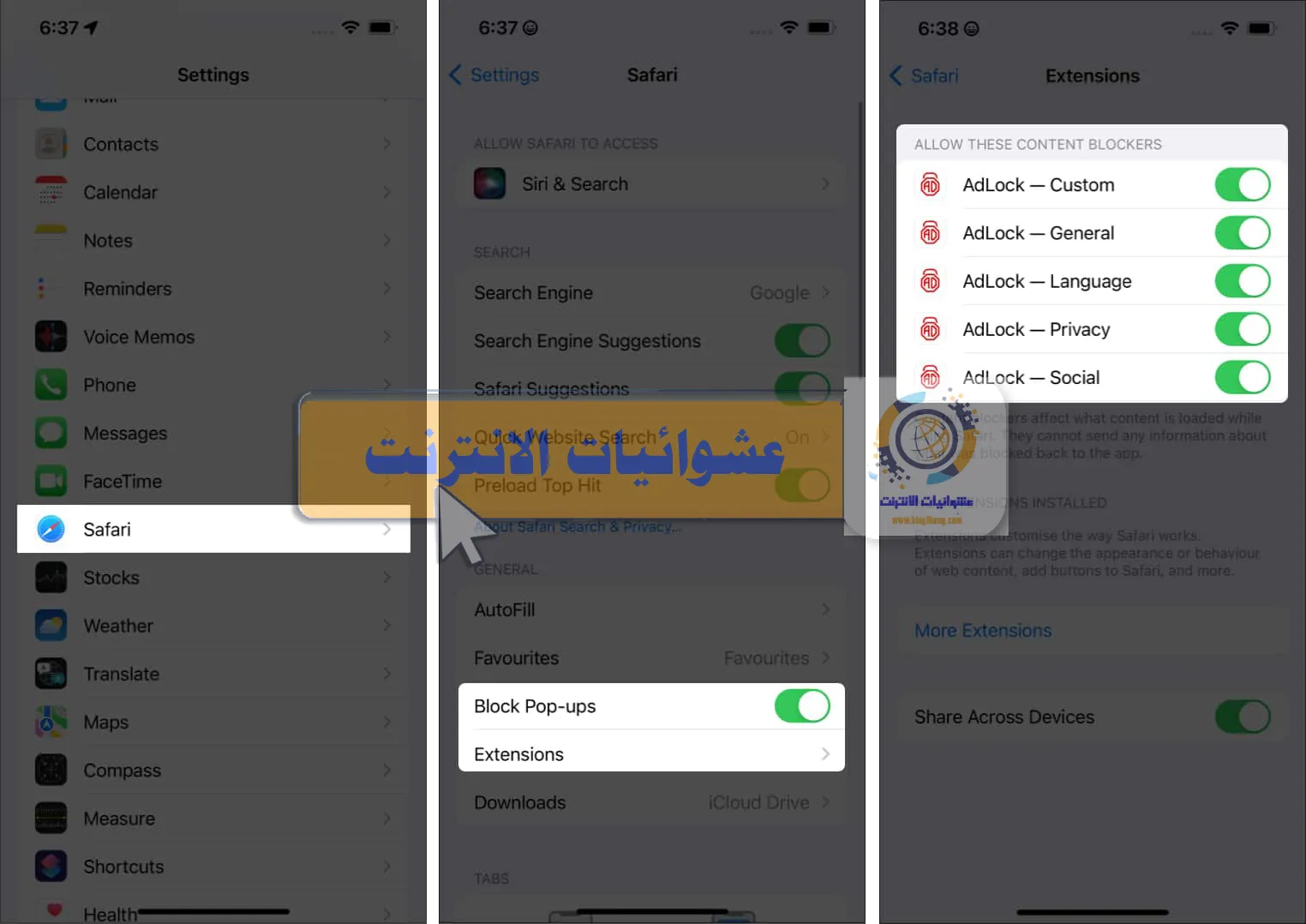موقع YouTube هو ثاني أكبر محرك بحث في العالم. يمكن أن تتراوح مقاطع الفيديو على YouTube من كونها مفيدة إلى ترفيهية. ولكن إذا كنت هنا، فسيتم حذف الإعلانات المعروضة قبل مقاطع الفيديو وبينها على YouTube. ومع ذلك، هناك مشكلة - الحلول إما تكلفك المال أو الوقت.
إذا كنت حازمًا على مشاهدة YouTube بدون إعلانات على جهاز iPhone، فاستمر في القراءة!
- احصل على YouTube Premium.
- قم بالتبديل إلى المتصفحات الخالية من الإعلانات.
- منع الإعلانات باستخدام ملحقات المتصفح.
1. احصل على YouTube Premium
أدرك أنه لا يمكن لأي شخص أن يدفع مقابل مشاهدة مقاطع الفيديو على الإنترنت، وبحق، فإن الخطوات تلبي احتياجات هؤلاء المستخدمين.
ومع ذلك، أوصي بشدة بالاشتراك في YouTube Premium إذا كنت تستخدم YouTube كمنصة تعليمية. يمكنك أيضًا الحصول على حزمة YouTube Music، لذلك لم تعد بحاجة إلى الدفع مقابل نظام أساسي مخصص لتدفق الموسيقى ويمكنك الاستمتاع بالموسيقى الخالية من الإعلانات.
سيكلفك اشتراك YouTube Premium 11.99 دولارًا شهريًا. يمكن للطلاب الحصول على اشتراك YouTube Premium مقابل 6.99 دولارًا أمريكيًا باستخدام معرف الطالب الخاص بهم. أيضًا، يمكنك الحصول على الخطة العائلية مقابل 17.99 دولارًا وإضافة ما يصل إلى 6 أعضاء. ومع ذلك، تختلف الأسعار من منطقة إلى أخرى.
- مقاطع فيديو YouTube خالية من الإعلانات.
- قم بتشغيل مقاطع الفيديو والموسيقى في الخلفية.
- قم بتنزيل وتشغيل مقاطع الفيديو في وضع عدم الاتصال.
- YouTube Originals بدون إعلانات.
- موسيقى خالية من الإعلانات على YouTube.
مع ذلك، إذا كنت تبحث عن طرق بديلة لمشاهدة مقاطع فيديو YouTube على جهاز iPhone الخاص بك دون مقاطعة من الإعلانات، فاقرأ.
2. قم بالتبديل إلى المتصفحات الخالية من الإعلانات
متصفح الويب الافتراضي على iPhone هو Safari. ومع ذلك، فإنه لا يسمح لك بمنع الإعلانات. وللسبب نفسه، تمتلئ العديد من متصفحات الجهات الخارجية بهذه الميزات. Brave Browser و DuckDuckGo هي بعض المتصفحات التي يمكنك تجربتها والتي تأتي مع ميزة مضمنة لمنع الإعلانات.
بالإضافة إلى ذلك، أوصي بمراجعة أفضل بدائل Safari لـ iPhone لاختيار أفضل متصفح يناسب احتياجاتك.
3. منع الإعلانات باستخدام ملحقات المتصفح
ندرك جميعًا أن Safari يأتي مع أمان Apple ويوفر أيضًا مزامنة أفضل عبر جميع أجهزة Apple الخاصة بك. إذا كنت تريد الاستمرار في استخدام Safari لنفس الأسباب، فهناك طريقة لمنع الإعلانات على Safari أيضًا. وهذا الحل هو استخدام ملحقات المتصفح.
يمكنك التحقق من أفضل أدوات منع الإعلانات على iPhone، وتحديد الامتداد الذي يلبي متطلباتك. ومع ذلك، اسمح لي بتوجيهك خلال عملية إضافة الإضافات وحظر الإعلانات على Safari.
- قم بتثبيت إضافة حظر الإعلانات من متجر التطبيقات.
- افتح الإعدادات.
- حدد Safari.
- التبديل إلى حظر النوافذ المنبثقة.
- بعد ذلك، انقر فوق الامتدادات.
- تفعيل جميع التبديلات.
نعم. AdLock و1Blocker و AdGuard هي بعض أدوات منع الإعلانات الجيدة التي يمكنك استخدامها مع جهاز iPhone الخاص بك.
نعم. تحتاج إلى إضافة ملحقات Safari لمنع الإعلانات على YouTube. يمكنك أيضًا استخدام متصفحات الجهات الخارجية التي تحتوي على أدوات حظر إعلانات مضمنة.
أتمنى أن تكون قد وجدت الحل الذي كنت تبحث عنه. إذا كانت لديك أي شكوك أخرى بخصوص استخدام إضافات حظر الإعلانات على iPhone، فأخبرني بذلك في التعليقات أدناه.